
哈喽!大家好!设计中,有时会用到光效。笔荷这次介绍一下,用Photoshop软件,制作设计光效的简单方法。
(1)打开Photoshop软件,我们用虚化的【画笔工具】,画出一个点。
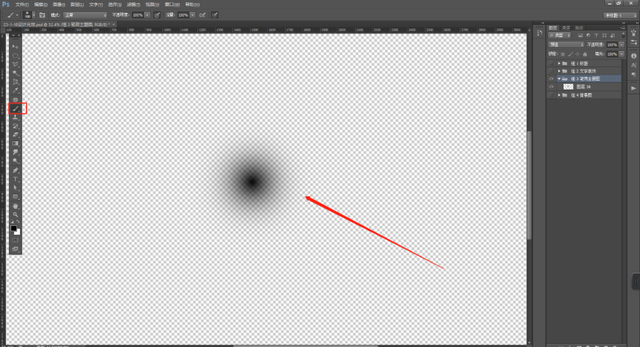
(2)我们按【Ctrl+T】进行自由变换,将圆点压缩扁。

(3)我们按【Ctrl+J】将图层复制三层。
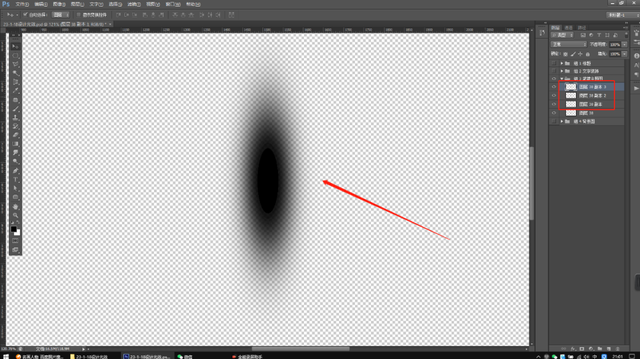
(4)按住【Ctrl键】,点击【图层缩略图】,载入选区,填充白色。

(5)我们按【Ctrl+T】,缩小白色部分到中心。
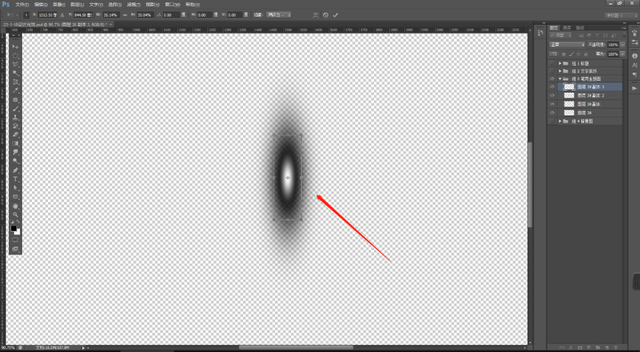
(6)我们按【Ctrl+E】合并图层,并按自由变换,适当调整大小。

(7)我们在【图层混合模式】中选择【颜色减淡】,光效就做好了。

这种方法,你学会了吗?百看不如一练,你也快去试试吧!
Photoshop软件的功能很强大,有很多是我们在生活中能够用到的。学习PS,很简单。如果您喜欢这篇文章,请点个“在看”,我们后续继续分享一些实用案例,共同学习。
